Zwer virusas (09.15.25)
Kas yra „Zwer“ virusas?Interneto sukčiai kiekvieną dieną kuria naują taktiką, kad galėtų pasiekti jūsų kompiuterį ir valdyti duomenis bei failus. Jei staiga negalite atidaryti failų, vaizdų ar dokumentų ir jų plėtinys yra .zwer, jūsų kompiuteryje yra „Zwer Virus“ ataka.
Šiame vadove mes padėsime jums suprasti „Zwer“ virusą ir ką ji gali padaryti. Tai taip pat yra vadovas, kaip pašalinti Zwer virusą. Tiesiog vykdykite mūsų aiškias pašalinimo instrukcijas.
„Zwer Virus Explained“Saugumo tyrėjai „Zwer“ virusą klasifikuoja kaip „DJVU“ išpirkos programos tipo išpirkos programą. Kiti šios šeimos variantai yra Kkll, Nlah ir Zipe. Šios infekcijos įsiskverbia į jūsų kompiuterį, užšifruoja svarbius asmeninius failus ir prie failo vardo prideda „.zwer“ plėtinį. .Zwer plėtinys, kurį jis prideda šifruotų failų pabaigoje, yra jo vardo img.
Užšifravęs failus, „Zwer“ išpirkos programa bando išvilioti iš jūsų pinigus prašydama išpirkos. Nusikaltėlis aiškiai nurodo, kad už išpirką sumokama per Bitcoin kriptovaliutą, o mainais jums dar kartą bus suteikta prieiga prie jūsų duomenų.
Ką daro „Zwer Virus“?Paprasčiau tariant, „Zwer“ įsiskverbia į jūsų kompiuterį ir atakuoja jūsų failus ir dokumentus. Išpirkos programa užšifruoja juos procese ir užblokuoja jūsų prieigą prie jų.
Gavusi įrašą į savo kompiuterį, „Zwer“ išpirkos programa nuskaito dokumentus, paveikslėlius, vaizdo įrašus ir kitus svarbius duomenis. Aptikusi šiuos failus, išpirkos programa prie failų prideda plėtinį „.zwer“. Kai pamatysite šį plėtinį, nebegalėsite atidaryti failų.
Tada kompiuteryje bus sugeneruotas failas „_readme.txt“. Šis failas yra išpirkos užrašas su išpirkos programinės įrangos mokėjimo instrukcijomis. Sukčiai palieka kontaktinį el. Pašto adresą, kuriuo jūs su jais bendrausite.
Kaip „Zwer“ virusas pateko į mano kompiuterį?Sukčiai sukūrė „Zwer“ kenkėjišką programą, kad naudotų senus, bet „efektyvius“ invazinius metodus, kad apgautų vartotojus ir leistų į kompiuterį patekti nepastebimai.
„Zwer“ slepia trūkumų turinčias svetaines, interneto nuorodas ir srautus bei slepiasi nemokamoje programinėje įrangoje ir įrankiuose. Tai taip pat yra netikras programos „Java“ arba „Adobe Flash Player“ atnaujinimas. Jei atsisiųsite nemokamą programinę įrangą, ji taip pat gali būti atsisiųsta kaip programinės įrangos dalis. Jei diegdami programinę įrangą nesate atsargūs, įdiekite ir „Zwer“.
Daugeliu atvejų „Zwer“ išpirkos programa platinama per šlamšto el. Laiškus, kuriuose yra invazinių nuorodų ir užkrėstų priedų. Jis taip pat naudojasi įdiegtų programų ir operacinių sistemų pažeidžiamumais, tokiais kaip silpni antivirusai ar jų trūkumas.
Kaip pašalinti „Zwer“ virusą?Niekada nemokėkite pinigų užpuolikams. „Zwer“ virusą galite pašalinti dviem būdais:
- Automatiškai naudojant kenkėjiškų programų programinę įrangą
- Rankinis kompiuterio įrankių naudojimas
Saugiausias būdas pašalinti „Zwer“ virusą ir jo atsikratyti yra profesionali kenkėjiškų programų ar antivirusinių programų programa. Gaukite profesionalią kenkėjišką programą, pvz., „Malwarebytes“, „Kaspersky“ ar „Avast Antivirus“. Tada turite atlikti pilną sistemos nuskaitymą, kad pašalintumėte „Zwer“ viruso programą iš savo sistemos ir kitų potencialiai pavojingų komponentų.
„Zwer“ viruso šalinimo instrukcijosČia yra „Zwer“ viruso šalinimo instrukcijos, kurios pašalins virusą rankiniu būdu visiškai atsikratykite:
Norėdami ištrinti „Zwer Virus“ iš savo įrenginio, atlikite šiuos veiksmus:
1 žingsnis. Pašalinkite „Zwer Virus“ iš „Windows“
2 žingsnis. Ištrinkite „Zwer Virus“ iš „Mac OS X“
3 žingsnis. Atsikratykite „Zwer Virus“ iš „Internet Explorer“
4 žingsnis. Pašalinkite „Zwer Virus“ iš „Microsoft Edge“
5 žingsnis. Ištrinkite „Zwer Virus“ iš „Mozilla Firefox“
6 žingsnis. Pašalinkite „Zwer Virus“ iš „Google Chrome“
7 žingsnis. Atsikratykite „Zwer Virus“ iš „Safari“
Kaip pašalinti „Zwer Virus“ iš „Windows“
Vienas iš „Zwer Virus“ būdingų bruožų yra tai, kad jie mėgsta pasirodyti kaip teisėtos programos arba gali būti susieti su teisėtomis programomis, kad užkrėstų jūsų kompiuterį. Pirmas dalykas, kurį turite padaryti, susidūrę su „Zwer Virus“ rizika, yra pašalinti su juo susijusią programą.
Norėdami pašalinti potencialiai kenkėjiškas ir nepageidaujamas programas iš „Windows“ ir visam laikui atsikratyti „Zwer Virus“. , vykdykite šias instrukcijas:
1. Pašalinkite kenkėjiškas programas.Spustelėkite Pradėti , tada paieškos laukelyje įveskite Valdymo skydas. Paieškos rezultatuose spustelėkite Valdymo skydelis , tada spustelėkite Programos nuorodą Pašalinti programą . Valdymo skydelis atrodo vienodai „Windows 7“ kompiuteriuose, tačiau „Windows XP“ vartotojams spustelėkite Pridėti / pašalinti programas .
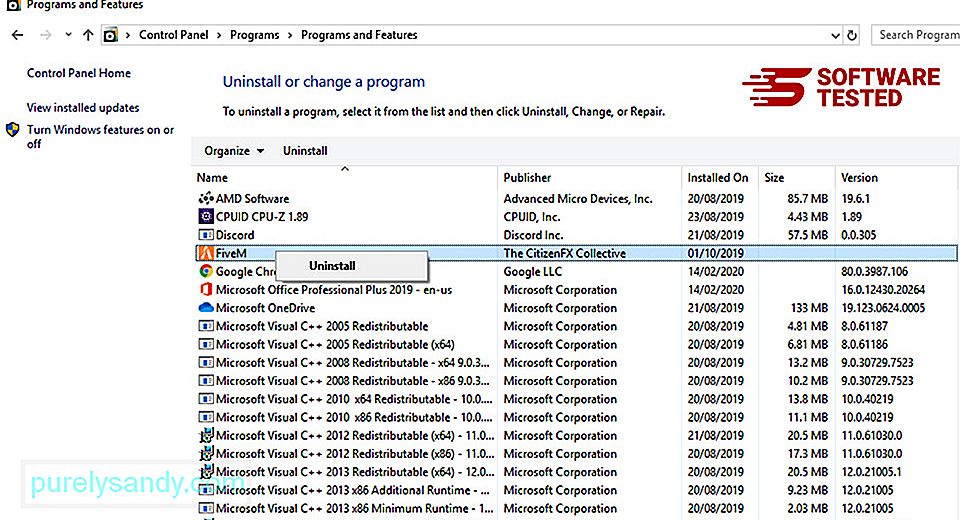
„Windows 10“ vartotojams programas taip pat galite pašalinti apsilankę skiltyje Pradėti & gt; Nustatymai & gt; Programos & gt; Programos & amp; funkcijos.
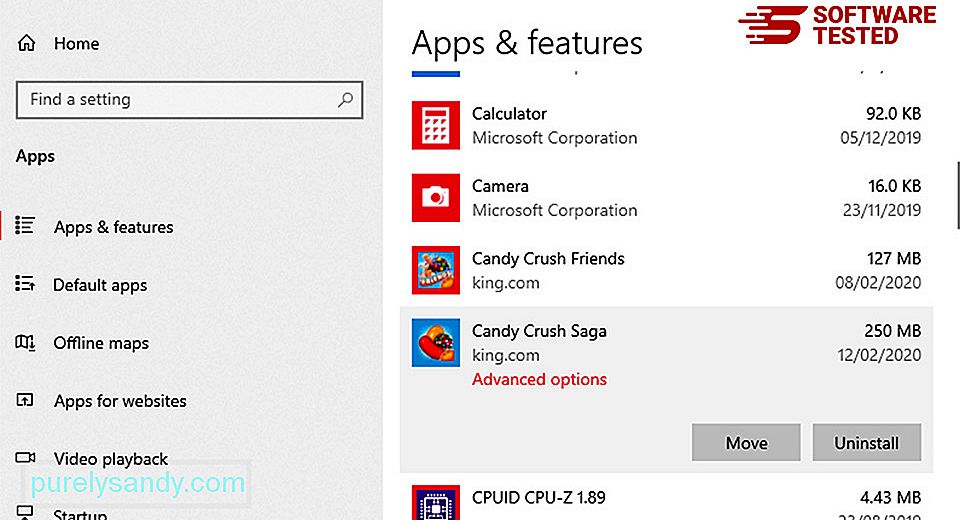
Kompiuteryje esančių programų sąraše ieškokite neseniai įdiegtų ar įtartinų programų, kurios, jūsų manymu, yra kenkėjiškos programos.
Pašalinkite jas spustelėdami (arba dešiniuoju spustelėję, jei esate valdymo skydelyje), tada pasirinkite Pašalinti . Dar kartą spustelėkite Pašalinti , kad patvirtintumėte veiksmą. Palaukite, kol pašalinimo procesas bus baigtas.
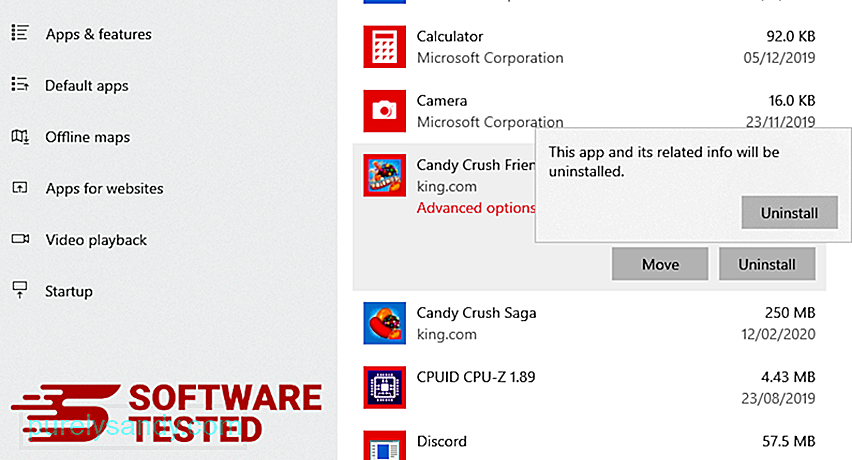
Norėdami tai padaryti, dešiniuoju pelės mygtuku spustelėkite pašalintos programos spartųjį klavišą, tada pasirinkite Nuosavybės. Jis turėtų automatiškai atidaryti skirtuką Spartusis klavišas . Pažvelkite į lauką Tikslinė ir ištrinkite tikslinį URL, susijusį su kenkėjiška programa. Šis URL nurodo jūsų pašalintos kenkėjiškos programos diegimo aplanką. Patikrinkite visas vietas, kuriose gali būti išsaugoti šie spartieji klavišai, įskaitant darbalaukį, meniu Pradėti ir Užduočių juostą. Ištrynę visas nepageidaujamas programas ir failus iš „Windows“, išvalykite šiukšliadėžę, kad visiškai atsikratytumėte „Zwer“ viruso. Dešiniuoju pelės mygtuku spustelėkite darbalaukio šiukšliadėžę , tada pasirinkite Ištuštinti šiukšliadėžę . Spustelėkite Gerai ir patvirtinkite. „macOS“ yra saugesnė nei „Windows“, tačiau kenkėjiškų programų nėra „Mac“. Kaip ir kitos operacinės sistemos, „MacOS“ taip pat pažeidžiama kenkėjiškos programinės įrangos. Tiesą sakant, buvo keletas ankstesnių kenkėjiškų atakų, nukreiptų į „Mac“ vartotojus. „Zwer Virus“ ištrynimas iš „Mac“ yra daug lengvesnis nei kitų OS. Čia yra visas vadovas: Norėdami visiškai atsikratyti „Zwer Virus“, ištuštinkite šiukšliadėžę. Jei norite įsitikinti, kad kenkėjiškos programos, kuri nulaužė jūsų naršyklę, visiškai nebėra ir visi neteisėti pakeitimai yra panaikinti „Internet Explorer“, atlikite toliau nurodytus veiksmus: Kai kenkėjiška programa užgrobia jūsų naršyklę, vienas akivaizdžių požymių yra tai, kai pamatote priedus ar įrankių juostas, kurios staiga atsiranda „Internet Explorer“ be jūsų žinios. Norėdami pašalinti šiuos priedus, paleiskite Internet Explorer , viršutiniame dešiniajame naršyklės kampe spustelėkite krumpliaračio piktogramą, kad atidarytumėte meniu, tada pasirinkite Tvarkyti priedus. Kai pamatysite langą Tvarkyti priedus, ieškokite (kenkėjiškų programų pavadinimas) ir kitų įtartinų papildinių / priedų. Šiuos papildinius / priedus galite išjungti spustelėję Išjungti . Jei staiga turite kitą pradinį puslapį arba pakeistas numatytasis paieškos variklis, galite jį pakeisti atgal naudodami „Internet Explorer“ nustatymus. Norėdami tai padaryti, spustelėkite viršutiniame dešiniajame naršyklės kampe esančią krumpliaračio piktogramą, tada pasirinkite Interneto parinktys . Skirtuke Bendra ištrinkite pagrindinio puslapio URL ir įveskite pageidaujamą pagrindinį puslapį. Spustelėkite Taikyti , kad išsaugotumėte naujus nustatymus. „Internet Explorer“ meniu (krumpliaračio piktograma viršuje) pasirinkite Interneto parinktys . Spustelėkite skirtuką Išplėstiniai , tada pasirinkite Nustatyti iš naujo . Lange Atstatyti pažymėkite Ištrinti asmeninius nustatymus ir dar kartą spustelėkite mygtuką Atstatyti , kad patvirtintumėte veiksmą. Jei įtariate, kad jūsų kompiuterį užkrėtė kenkėjiška programa, ir manote, kad tai paveikė jūsų „Microsoft Edge“ naršyklę, geriausia tai padaryti iš naujo nustatant savo naršyklę. Yra du būdai, kaip iš naujo nustatyti. „Microsoft Edge“ nustatymus, kad visiškai pašalintumėte visus kenkėjiškų programų pėdsakus jūsų kompiuteryje. Daugiau informacijos ieškokite toliau pateiktose instrukcijose. 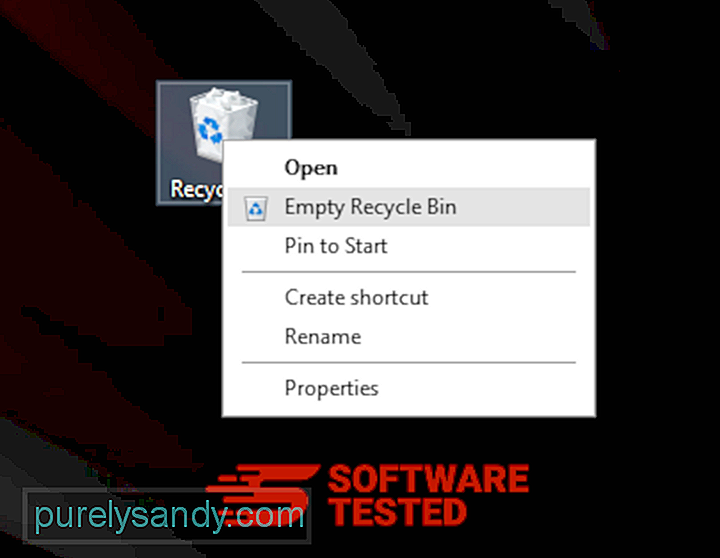
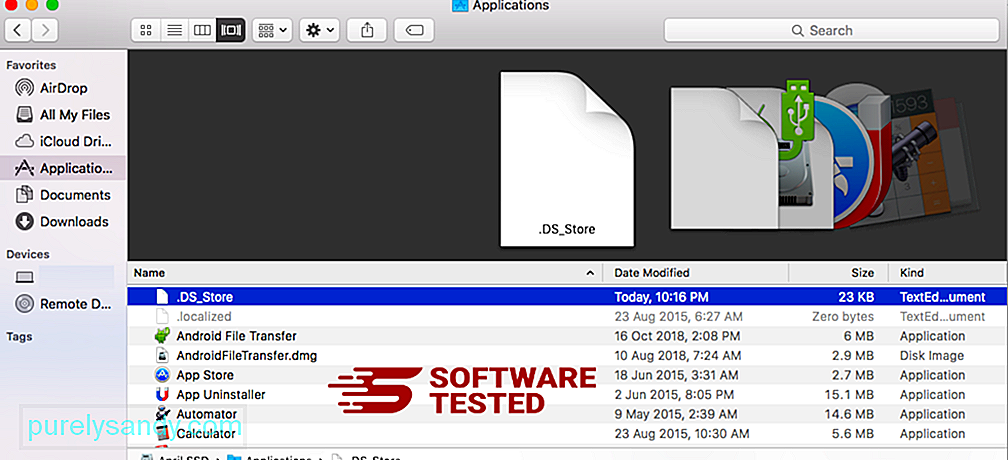
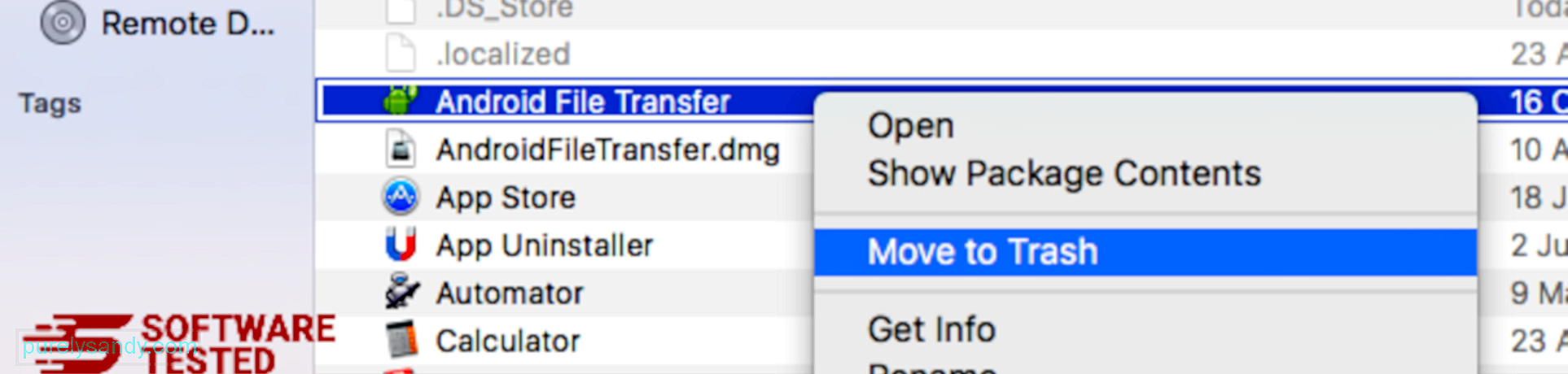
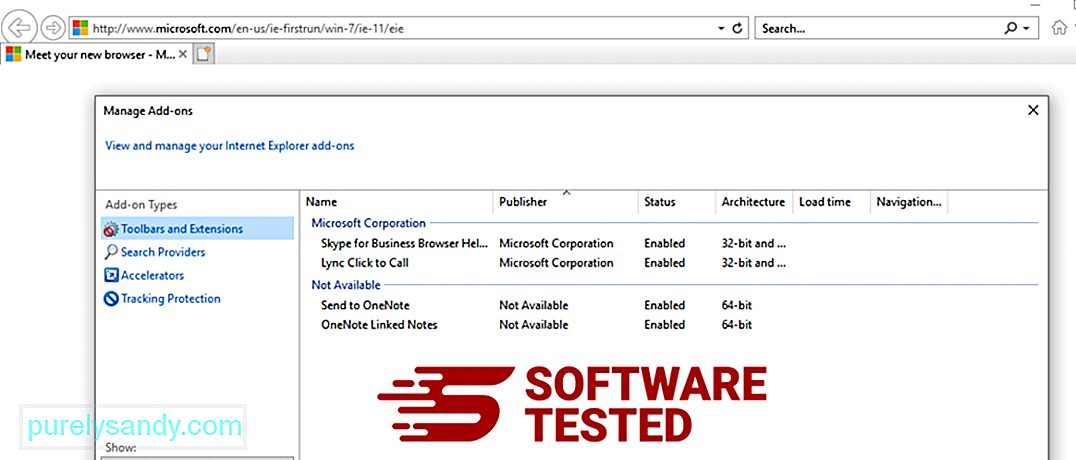
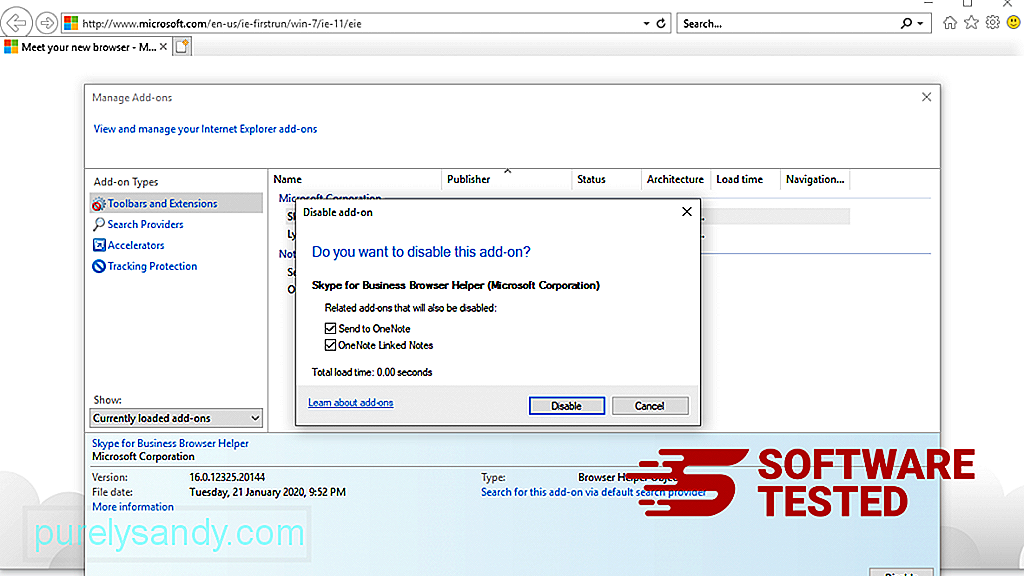
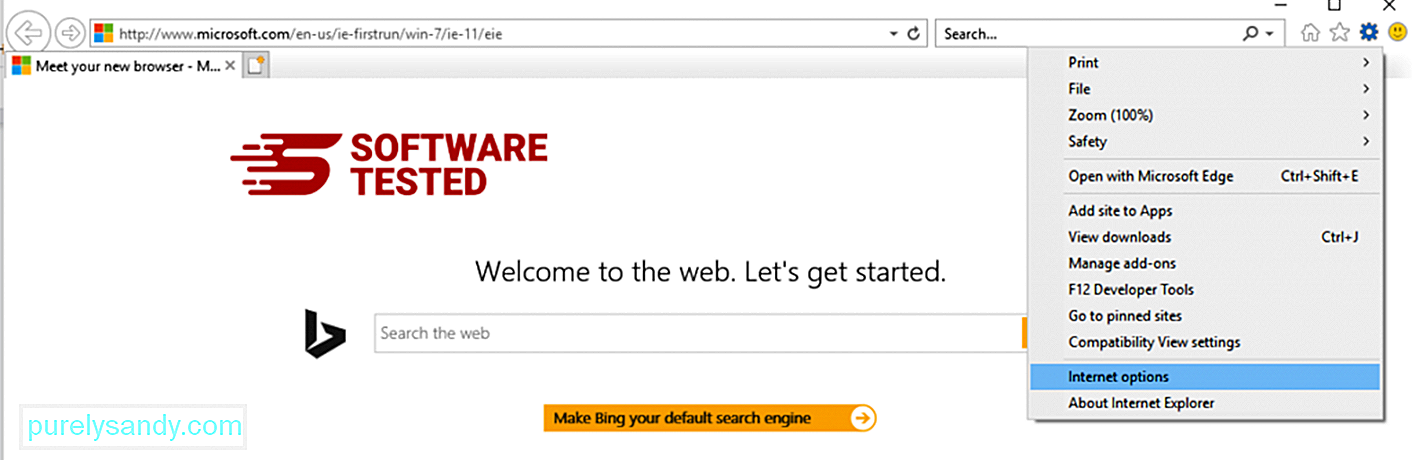
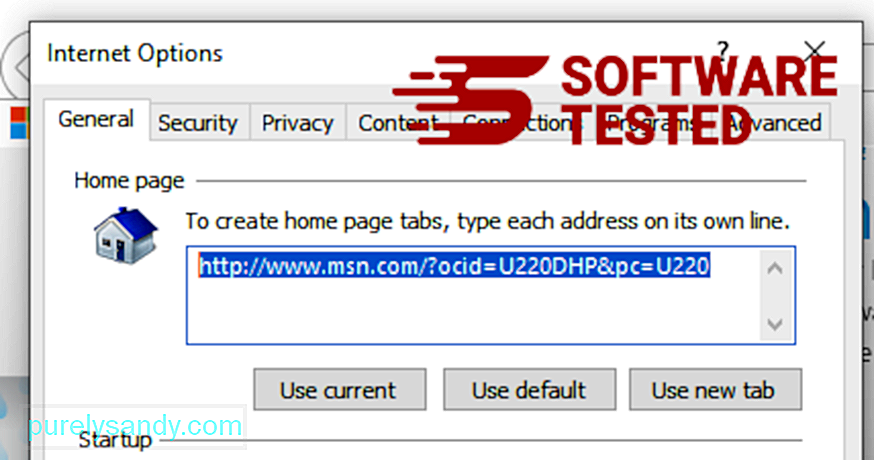
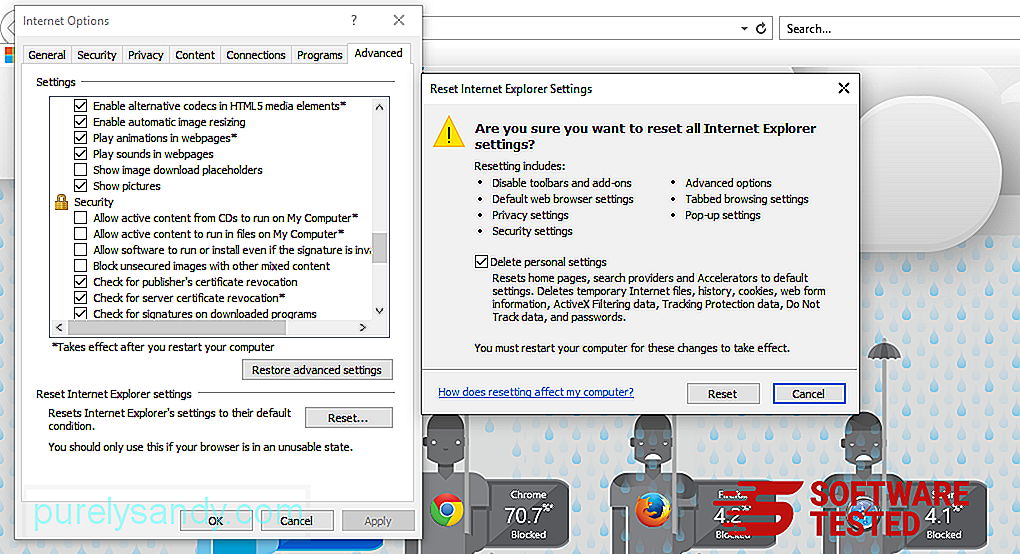
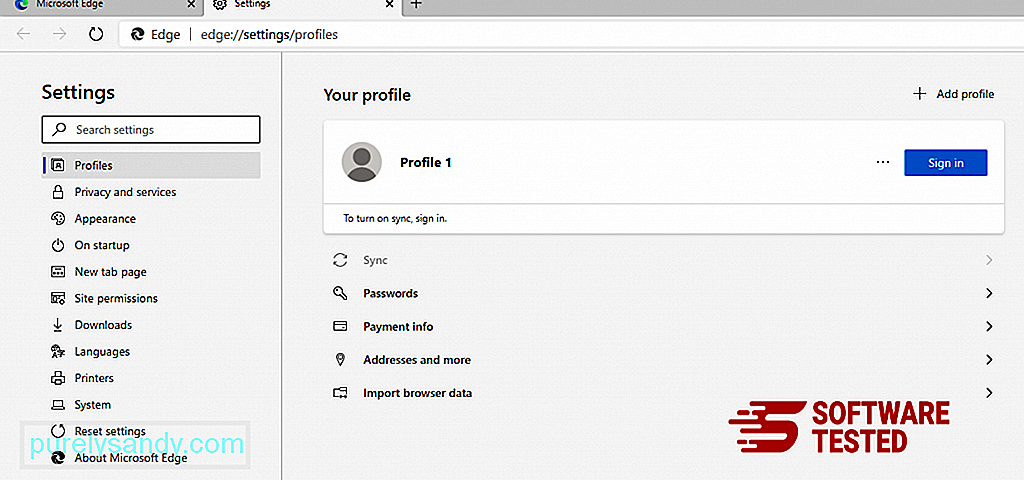
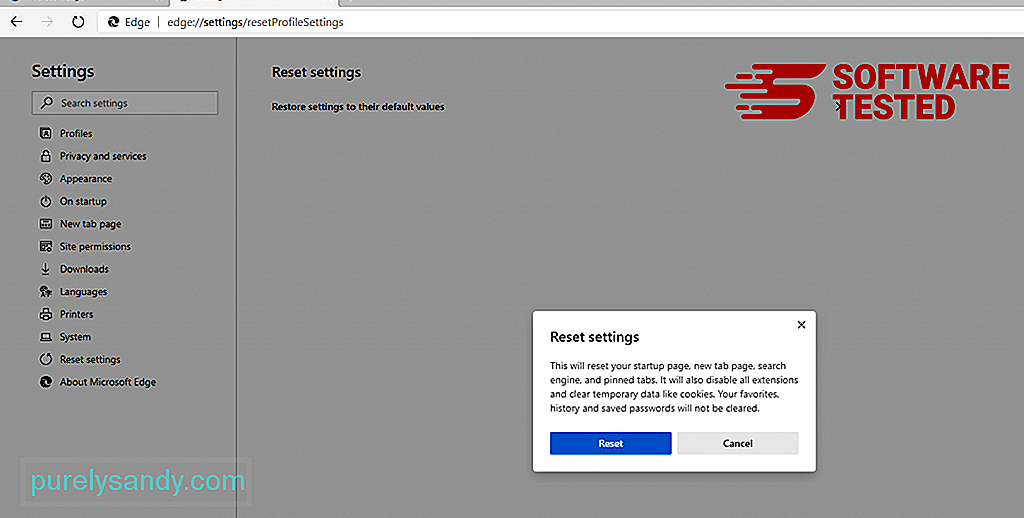
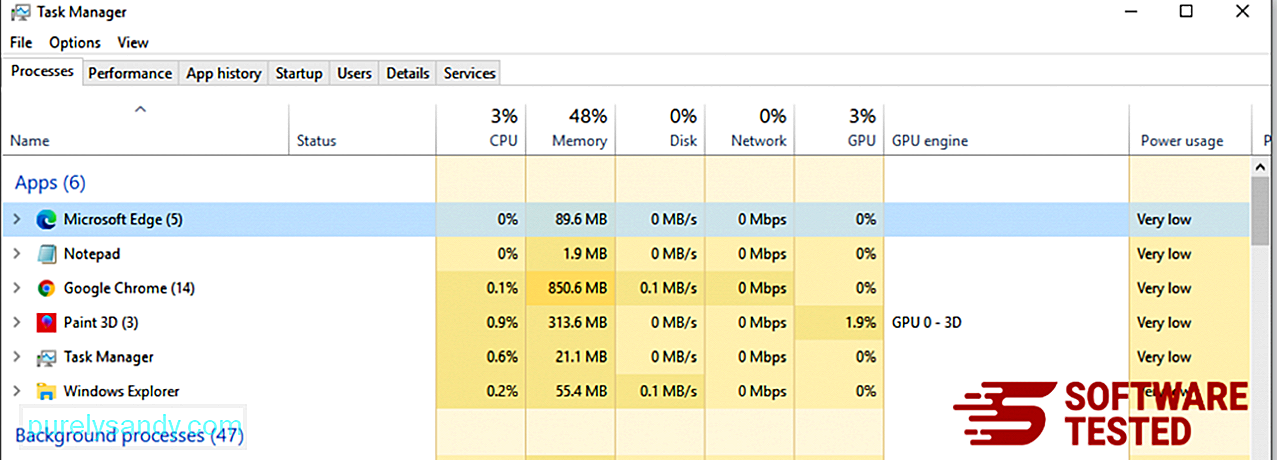
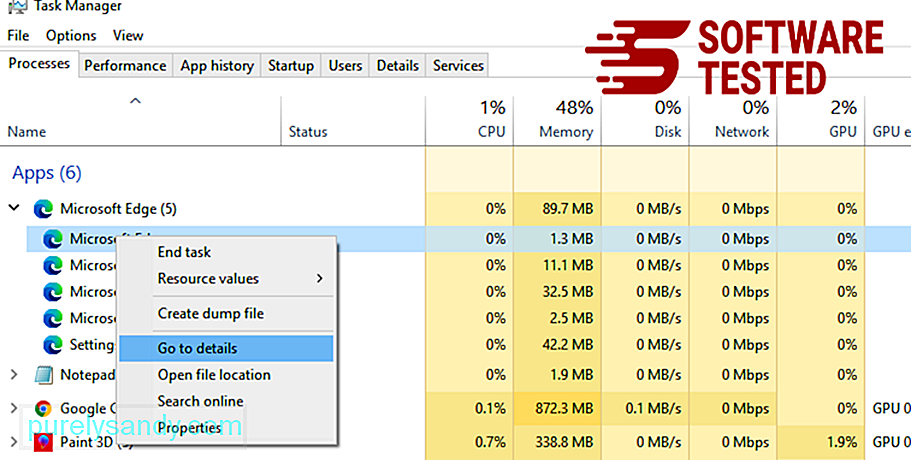
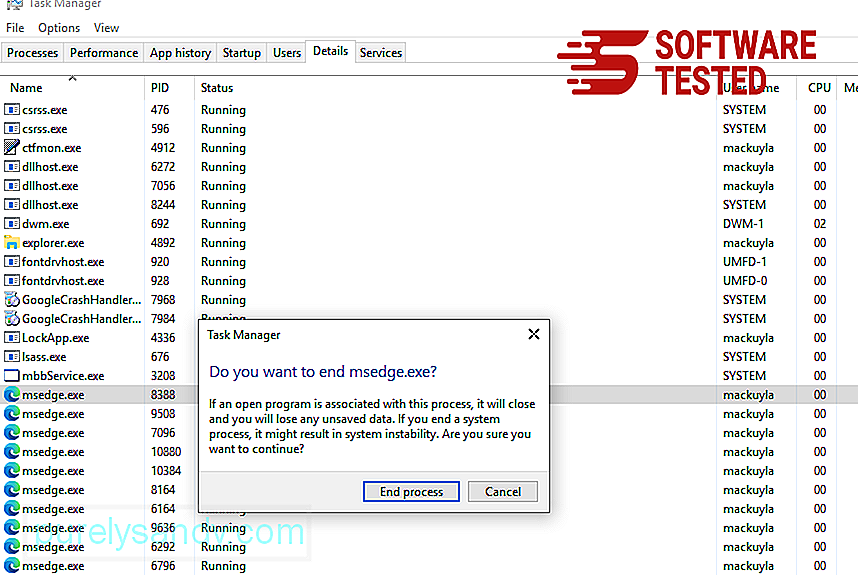
Kitas būdas atkurti „Microsoft Edge“ yra komandų naudojimas. Tai yra pažangus metodas, kuris yra labai naudingas, jei jūsų „Microsoft Edge“ programa nuolat genda arba jos visai neatidarys. Prieš naudodami šį metodą įsitikinkite, kad sukurėte svarbių duomenų atsarginę kopiją.
Norėdami tai padaryti, atlikite šiuos veiksmus:
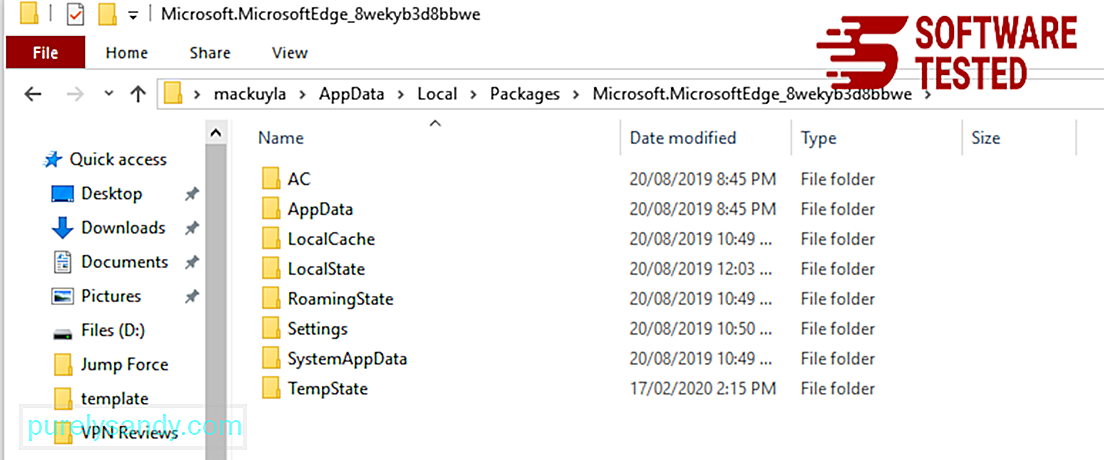
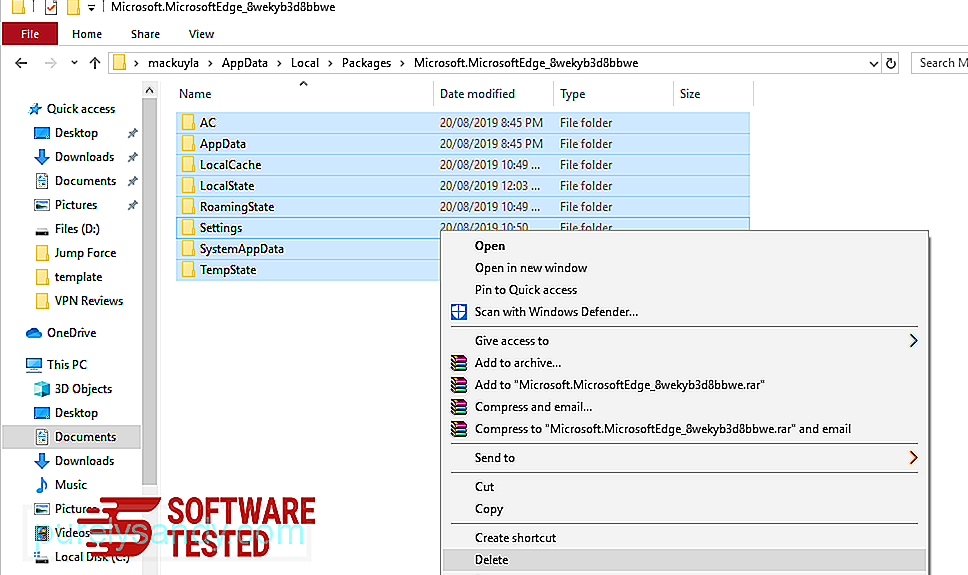
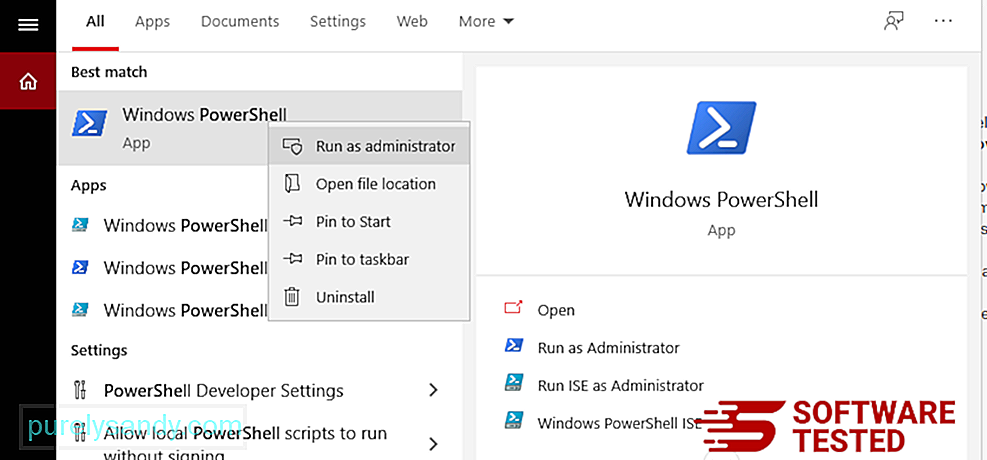
„Get-AppXPackage -AllUsers“ - Pavadinkite „Microsoft.MicrosoftEdge“ „Foreach“ {Add-AppxPackage -DisableDevelopmentMode -Register $ ($ _. InstallLocation) \ AppXManifest.xml -Verbose} 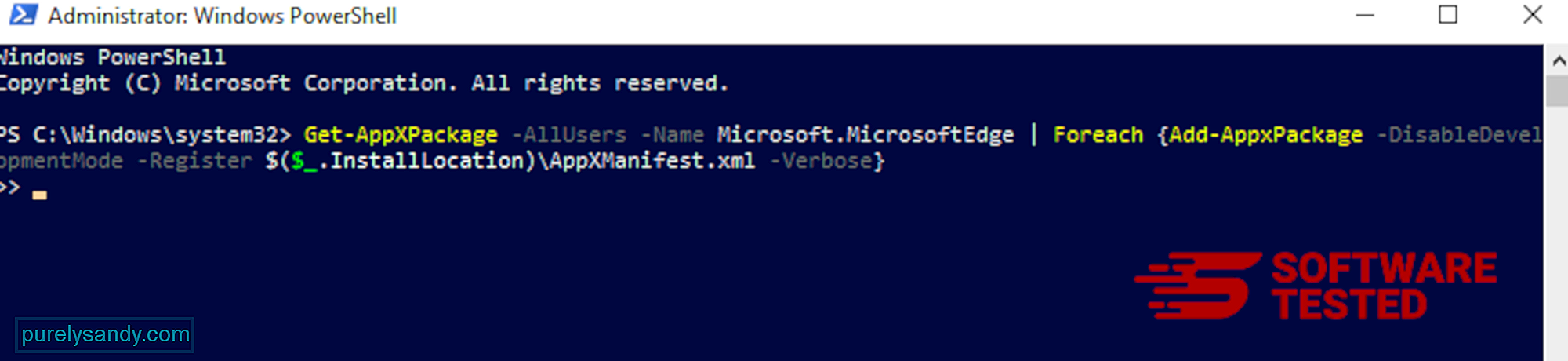
Kaip ištrinti „Zwer Virus“ iš „Mozilla Firefox“
Kaip ir kitose naršyklėse, kenkėjiškose programose bando pakeisti „Mozilla Firefox“ nustatymus. Jei norite pašalinti visus „Zwer Virus“ pėdsakus, turite anuliuoti šiuos pakeitimus. Atlikite toliau nurodytus veiksmus, kad visiškai ištrintumėte „Zwer Virus“ iš „Firefox“:
1. Pašalinkite pavojingus ar nepažįstamus plėtinius.Patikrinkite „Firefox“, ar nėra nepažįstamų plėtinių, kurių neprisimenate įdiegę. Yra didžiulė tikimybė, kad šiuos plėtinius įdiegė kenkėjiška programa. Norėdami tai padaryti, paleiskite „Mozilla Firefox“, viršutiniame dešiniajame kampe spustelėkite meniu piktogramą, tada pasirinkite Priedai & gt; Plėtiniai .
Lange „Plėtiniai“ pasirinkite „Zwer Virus“ ir kitus įtartinus papildinius. Spustelėkite trijų taškų meniu šalia plėtinio, tada pasirinkite Pašalinti , kad ištrintumėte šiuos plėtinius. 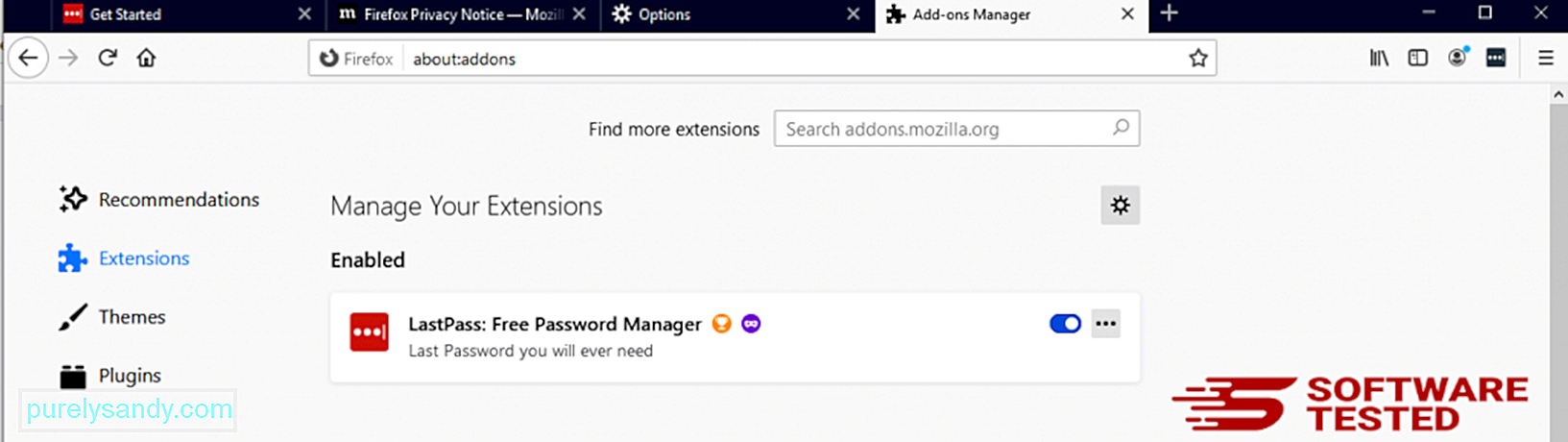
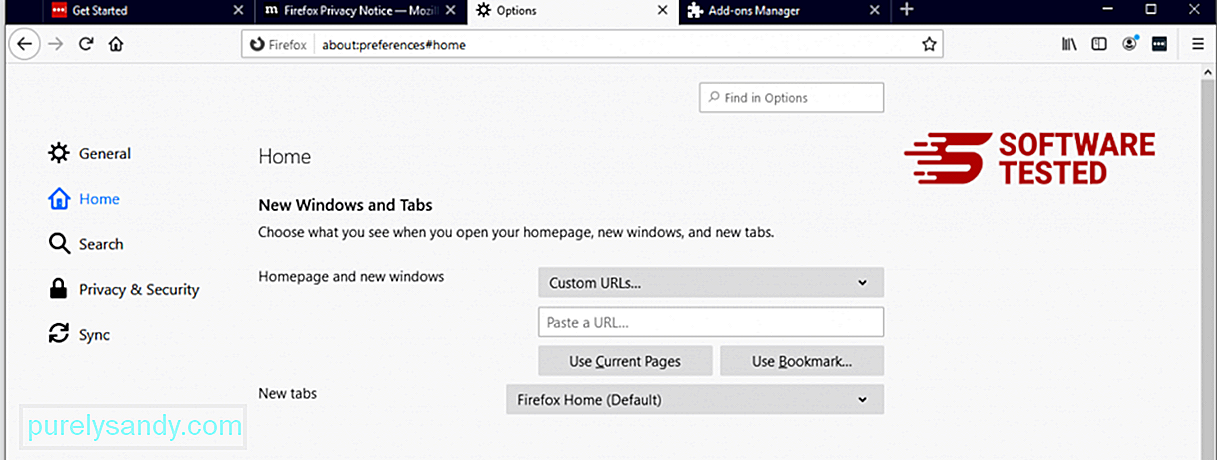
Spustelėkite „Firefox“ meniu viršutiniame dešiniajame naršyklės kampe, tada pasirinkite Parinktys & gt; Generolas. Ištrinkite kenkėjišką pagrindinį puslapį ir įveskite pageidaujamą URL. Arba galite spustelėti Atkurti , kad pakeistumėte numatytąjį pagrindinį puslapį. Spustelėkite Gerai , kad išsaugotumėte naujus nustatymus.
3. Iš naujo nustatykite „Mozilla Firefox“. Eikite į „Firefox“ meniu, tada spustelėkite klaustuką (Pagalba). Pasirinkite Informacija apie trikčių šalinimą. Spustelėkite mygtuką Atnaujinti „Firefox“ , kad naršyklė būtų pradėta iš naujo. 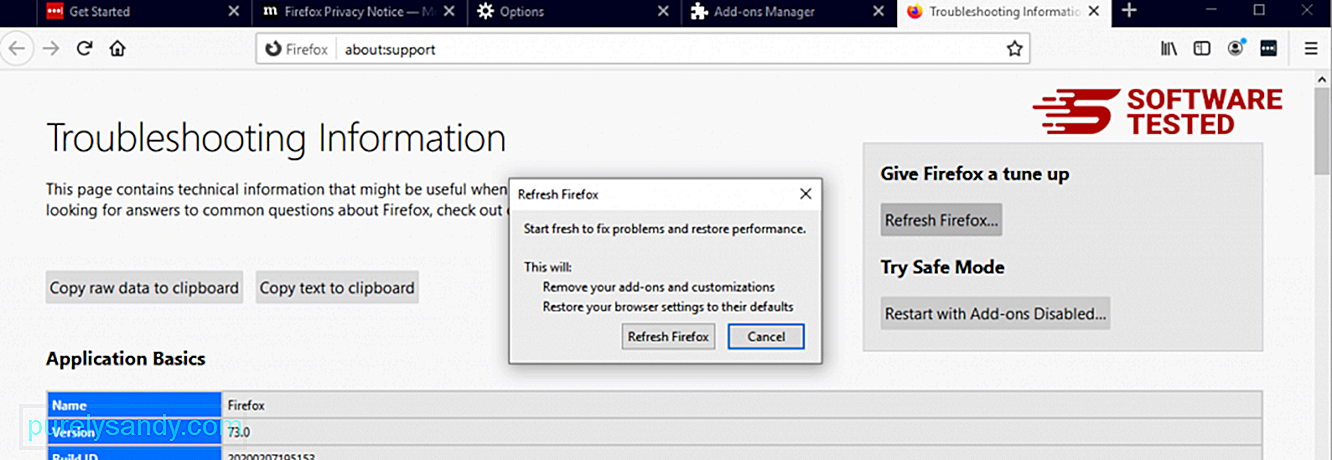
Kai atliksite anksčiau nurodytus veiksmus, „Zwer Virus“ bus visiškai pašalinta iš jūsų „Mozilla Firefox“ naršyklės.
Kaip pašalinti „Zwer Virus“ iš „Google Chrome“
Norėdami visiškai pašalinti „Zwer Virus“ iš savo kompiuterio, turite atšaukti visus „Google Chrome“ pakeitimus, pašalinti įtartinus plėtinius, papildinius ir priedus. be jūsų leidimo pridėtos.
Vykdykite toliau pateiktas instrukcijas, kad pašalintumėte „Zwer Virus“ iš „Google Chrome“:
1. Ištrinkite kenksmingus papildinius. Paleiskite „Google Chrome“ programą, tada spustelėkite meniu piktogramą viršutiniame dešiniajame kampe. Pasirinkite Daugiau įrankių & gt; Plėtiniai. Ieškokite „Zwer Virus“ ir kitų kenkėjiškų plėtinių. Pažymėkite šiuos plėtinius, kuriuos norite pašalinti, tada spustelėkite Pašalinti , kad juos ištrintumėte. 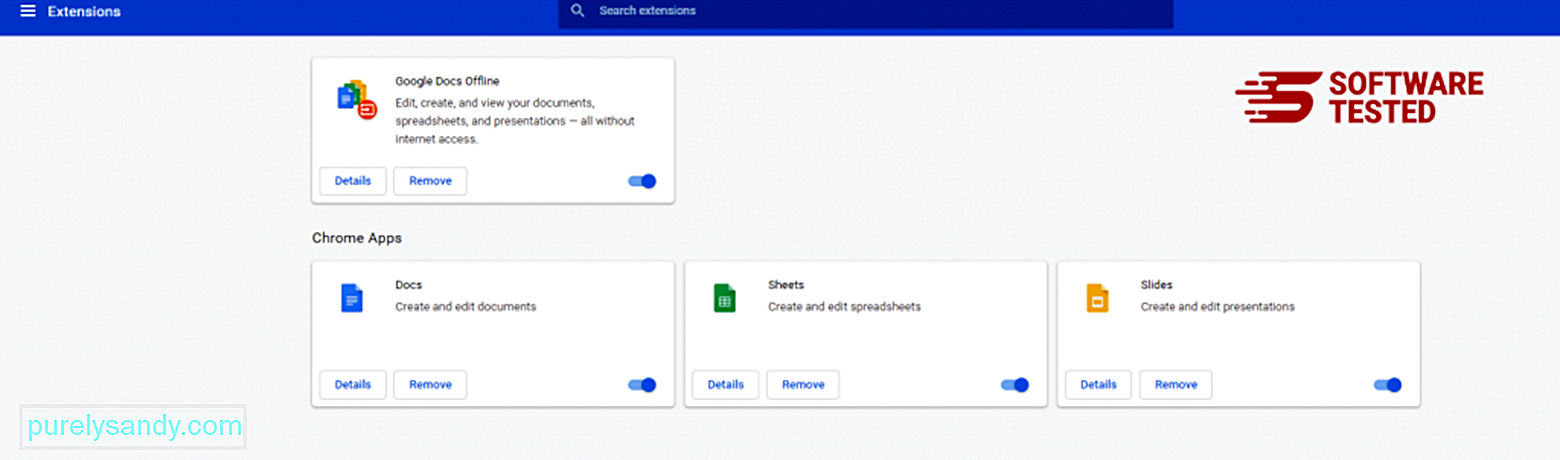
Spustelėkite „Chrome“ meniu piktogramą ir pasirinkite Nustatymai . Spustelėkite Įjungus , tada pažymėkite Atidaryti konkretų puslapį ar puslapių rinkinį . Galite nustatyti naują puslapį arba naudoti esamus puslapius kaip pagrindinį puslapį. 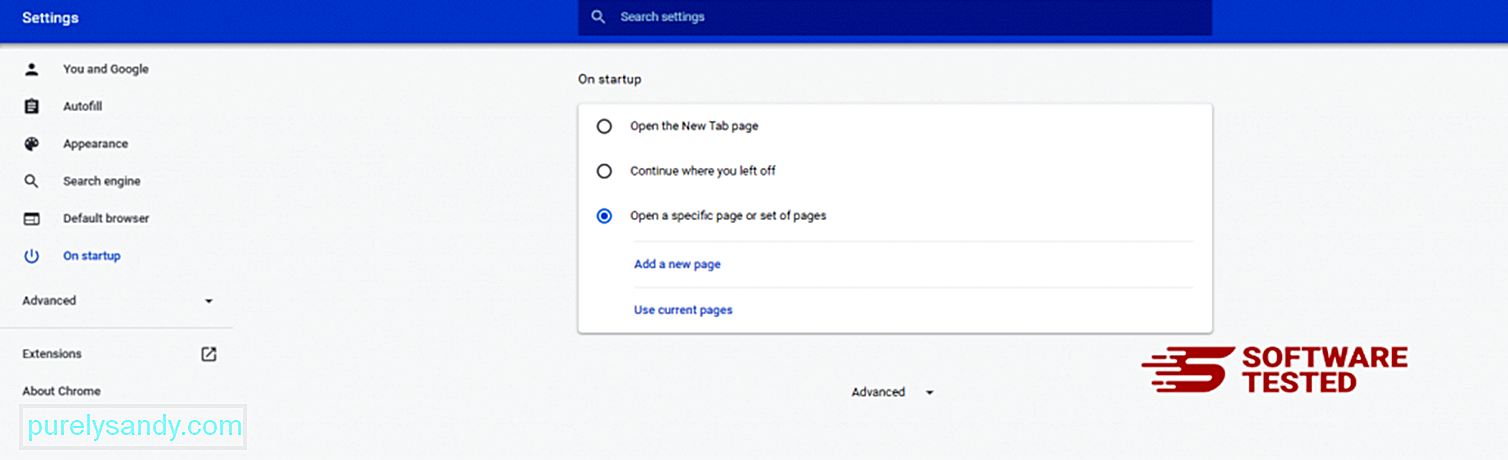
Grįžkite prie „Google Chrome“ meniu piktogramos ir pasirinkite Nustatymai & gt; Paieškos variklis , tada spustelėkite Tvarkyti paieškos variklius . Pamatysite numatytųjų paieškos sistemų, kurias galima naudoti „Chrome“, sąrašą. Ištrinkite bet kurį jūsų manymu įtartiną paieškos variklį. Spustelėkite trijų taškų meniu šalia paieškos variklio ir spustelėkite Pašalinti iš sąrašo. 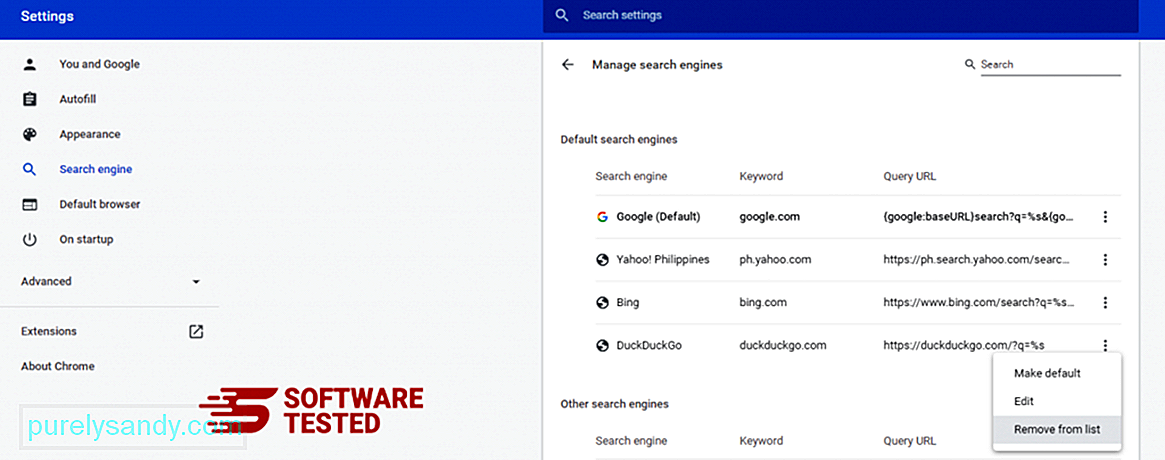
Spustelėkite meniu piktogramą, esančią naršyklės viršuje, dešinėje, ir pasirinkite Nustatymai . Slinkite žemyn į puslapio apačią, tada spustelėkite Atkurti pradinius numatytuosius nustatymus skiltyje Iš naujo nustatyti ir išvalyti. Norėdami patvirtinti veiksmą, spustelėkite mygtuką Atstatyti nustatymus. 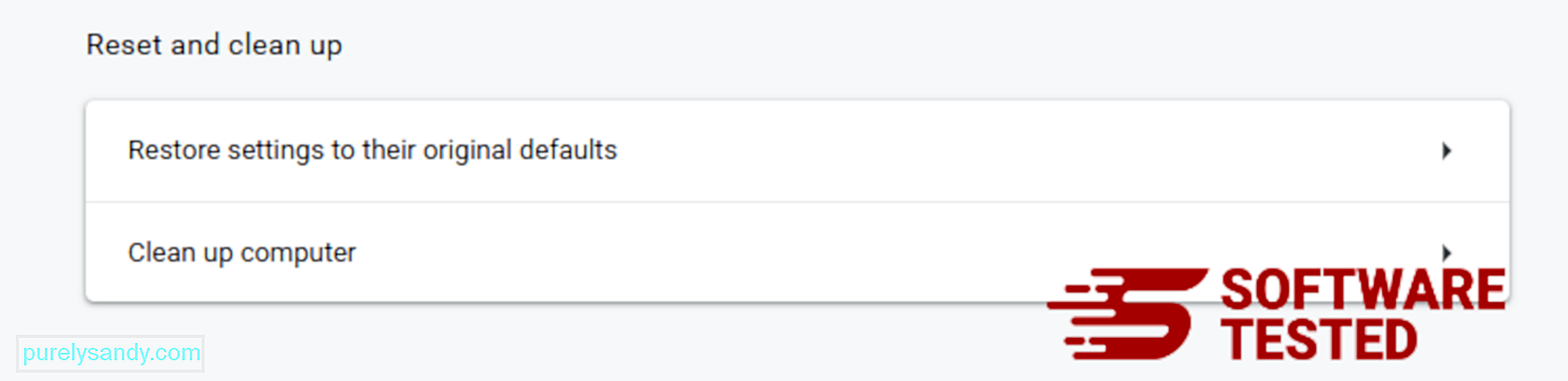
Atlikdami šį veiksmą iš naujo nustatysite pradžios puslapį, naują skirtuką, paieškos variklius, prisegtus skirtukus ir plėtinius. Tačiau jūsų žymės, naršyklės istorija ir išsaugoti slaptažodžiai bus išsaugoti.
Kaip atsikratyti „Zwer“ viruso iš „Safari“
Kompiuterio naršyklė yra vienas pagrindinių kenkėjiškų programų taikinių - pakeisti nustatymus, pridėti naujų plėtinių ir pakeisti numatytąjį paieškos variklį. Taigi, jei įtariate, kad „Safari“ yra užkrėstas „Zwer Virus“, galite atlikti šiuos veiksmus:
1. Ištrinkite įtartinus plėtinius Paleiskite „Safari“ žiniatinklio naršyklę ir viršutiniame meniu spustelėkite „Safari“ . Išskleidžiamajame meniu spustelėkite Nuostatos . 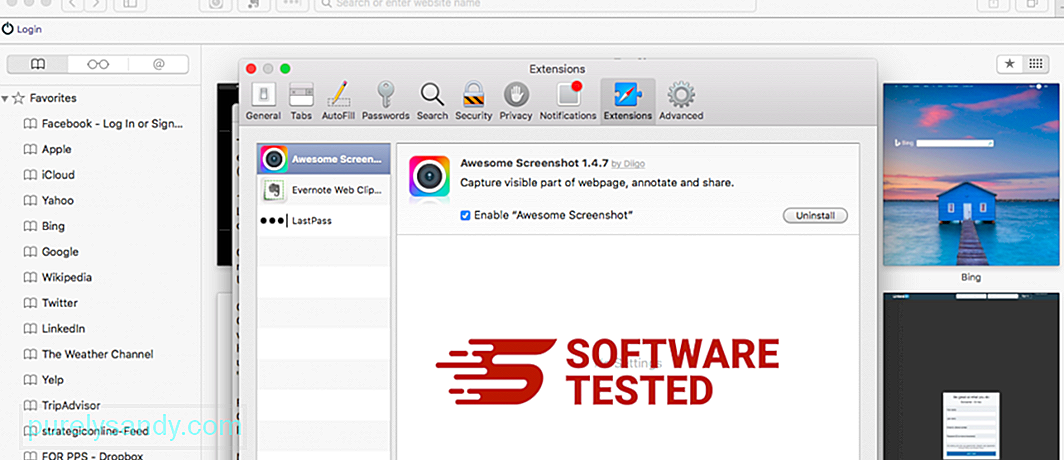 m.
m.
Viršuje spustelėkite skirtuką Plėtiniai , tada kairiajame meniu peržiūrėkite šiuo metu įdiegtų plėtinių sąrašą. Ieškokite „Zwer Virus“ ar kitų plėtinių, kurių neprisimenate įdiegę. Spustelėkite mygtuką Pašalinti , kad pašalintumėte plėtinį. Atlikite tai visiems įtariamiems kenkėjiškiems plėtiniams.
2. Grąžinkite pagrindinio puslapio pakeitimusAtidarykite „Safari“, tada spustelėkite „Safari“ & gt; Nuostatos. Spustelėkite Bendra . Patikrinkite lauką Pagrindinis puslapis ir sužinokite, ar jis buvo redaguotas. Jei jūsų pagrindinį puslapį pakeitė „Zwer Virus“, ištrinkite URL ir įveskite norimą naudoti pagrindinį puslapį. Prieš tinklalapio adresą būtinai įtraukite http: //.
3. Iš naujo nustatyti „Safari“ 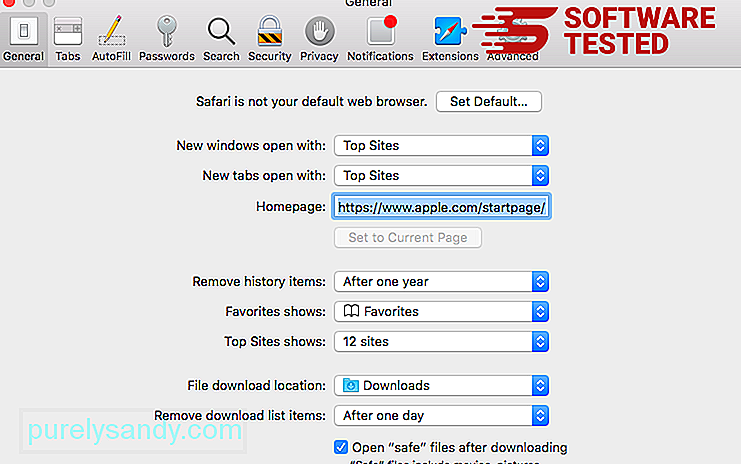
Atidarykite „Safari“ programą ir viršutiniame kairiajame ekrano kampe esančiame meniu spustelėkite Safari . Spustelėkite Iš naujo nustatyti „Safari“. Bus atidarytas dialogo langas, kuriame galėsite pasirinkti elementus, kuriuos norite iš naujo nustatyti. Tada spustelėkite mygtuką Nustatyti iš naujo , kad užbaigtumėte veiksmą.
Pastaba: atlikę atlikite visą sistemos nuskaitymą naudodami profesionalų antivirusinės programos įrankį, kad pašalintumėte likusius „Zwer“ virusų registrus.
Apvyniojimas„Zwer“ virusas yra kenkėjiškos programos išpirkos būdu išpirkta programa, kuri gali sugadinti jūsų kompiuterį ir failus. Tai taip pat gali pavogti jūsų neskelbtiną informaciją ir pakenkti jūsų kompiuteriui kitoms pavojingoms kenkėjiškų programų infekcijoms. Visada turite būti atsargūs prisijungę, kad išvengtumėte „Zwer“ viruso įdiegimo.
"YouTube" vaizdo įrašas: Zwer virusas
09, 2025

